前言
- LAMP 中的“A”对应着Web服务器软件 Apache HTTP server
- 随着 Nginx 在企业中的使用越来越多,LNMP 架构也就受到越来越多 Linux 系统工程师的青睐,其中的“N”对应着 Nginx 服务
- 就像构建 LAMP 平台一样,构建 LNMP 平台也需要 Linux 服务器、MySQL 数据库 和 PHP 解析环境,区别主要在 Nginx 和 PHP 的协作配置上
- 本文环境基于 CentOS 7,已装好本地 YUM 源仓库
一、安装Nginx服务
这里我之前的文章有讲述,在此仅贴出相关配置步骤的代码,不做复述
传送门(文章内有软件包下载链接):
LAMP
Nginx
systemctl stop firewalld.service
systemctl disable firewalld.service
setenforce 0
yum remove -y httpd
#之前若安装过,这里必须先卸载,会有冲突,本文使用源码编译安装
- 安装依赖包
yum -y install pcre-devel zlib-devel gcc gcc-c++ make
- 创建运行用户
useradd -M -s /sbin/nologin nginx
- 编译安装
cd /opt
tar zxvf nginx-1.12.0.tar.gz
cd nginx-1.12.0/
./configure \
--prefix=/usr/local/nginx \
--user=nginx \
--group=nginx \
--with-http_stub_status_module
make -j 2
make install
- 优化路径
ln -s /usr/local/nginx/sbin/nginx /usr/local/sbin/
- 添加 Nginx 系统服务
vim /lib/systemd/system/nginx.service
[Unit]
Description=nginx
After=network.target
[Service]
Type=£orking
PIDFile=/usr/local/nginx/logs/nginx.pid
ExecStart=/usr/local/nginx/sbin/nginx
ExecrReload=/bin/kill -s HUP $MAINPID
ExecrStop=/bin/ki11 -s QUIT $MAINPID
PrivateTmp=true
[Install]
WantedBy=multi-user.target
chmod 754 /lib/systemd/system/nginx.service
systemctl start nginx.service
systemctl enable nginx.service
二、安装MySQL服务
- 安装 MySQL 环境依赖包
yum -y install gcc gcc-c++ ncurses ncurses-devel bison cmake
- 创建运行用户
useradd -M -s /sbin/nologin mysql
- 编译安装
cd /opt
tar zxvf mysql-boost-5.7.20.tar.gz
cd mysql-5.7.20/
cmake \
-DCMAKE_INSTALL_PREFIX=/usr/local/mysql \
-DMYSQL_UNIX_ADDR=/usr/local/mysql/mysql.sock \
-DSYSCONFDIR=/etc \
-DSYSTEMD_PID_DIR=/usr/local/mysql \
-DDEFAULT_CHARSET=utf8 \
-DDEFAULT_COLLATION=utf8_general_ci \
-DWITH_EXTRA_CHARSETS=all \
-DWITH_INNOBASE_STORAGE_ENGINE=1 \
-DWITH_ARCHIVE_STORAGE_ENGINE=1 \
-DWITH_BLACKHOLE_STORAGE_ENGINE=1 \
-DWITH_PERFSCHEMA_STORAGE_ENGINE=1 \
-DMYSQL_DATADIR=/usr/local/mysql/data \
-DWITH_BOOST=boost \
-DWITH_SYSTEMD=1
make -j 4
make install
- 修改 mysql 配置文件
vim /etc/my.cnf
#删除原配置项,再重新添加下面内容
[client]
port = 3306
socket=/usr/local/mysql/mysql.sock
[mysqld]
user = mysql
basedir=/usr/local/mysql
datadir=/usr/local/mysql/data
port = 3306
character-set-server=utf8
pid-file = /usr/local/mysql/mysqld.pid
socket=/usr/local/mysql/mysql.sock
bind-address = 0.0.0.0
skip-name-resolve
max_connections=2048
default-storage-engine=INNODB
max_allowed_packet=16M
server-id = 1
sql_mode=NO_ENGINE_SUBSTITUTION,STRICT_TRANS_TABLES,NO_AUTO_CREATE_USER,NO_AUTO_VALUE_ON_ZERO,NO_ZERO_IN_DATE,NO_ZERO_DATE,ERROR_FOR_DIVISION_BY_ZERO,PIPES_AS_CONCAT,ANSI_QUOTES
- 更改mysql安装目录和配置文件的属主属组
chown -R mysql.mysql /usr/local/mysql/
chown mysql.mysql /etc/my.cnf
- 设置路径环境变量
echo 'export PATH=/usr/local/mysql/bin:/usr/local/mysql/lib:$PATH' >> /etc/profile
source /etc/profile
- 初始化数据库
cd /usr/local/mysql/bin/
./mysqld \
--initialize-insecure \
--user=mysql \
--basedir=/usr/local/mysql \
--datadir=/usr/local/mysql/data
- 添加mysql系统服务
cp /usr/local/mysql/usr/lib/systemd/system/mysqld.service /usr/lib/systemd/system/
systemctl daemon-reload
systemctl start mysqld.service
systemctl enable mysqld
netstat -anpt | grep 3306
- 修改mysql登录密码
mysqladmin -u root -p password "123123"
- 授权远程登录
mysql -u root -p
grant all privileges on *.* to 'root'@'%' identified by '123123';
show databases;
quit
三、安装配置PHP解析环境
- 安装环境依赖包
yum -y install gd \
libjpeg libjpeg-devel \
libpng libpng-devel \
freetype freetype-devel \
libxml2 libxml2-devel \
zlib zlib-devel \
curl curl-devel \
openssl openssl-devel
- 编译安装
cd /opt
tar jxvf php-7.1.10.tar.bz2
cd php-7.1.10/
./configure \
--prefix=/usr/local/php \
--with-mysql-sock=/usr/local/mysql/mysql.sock \
--with-mysqli \
--with-zlib \
--with-curl \
--with-gd \
--with-jpeg-dir \
--with-png-dir \
--with-freetype-dir \
--with-openssl \
--enable-fpm \
--enable-mbstring \
--enable-xml \
--enable-session \
--enable-ftp \
--enable-pdo \
--enable-tokenizer \
--enable-zip
make -j 4 && make install
- 路径优化
ln -s /usr/local/php/bin/* /usr/local/bin/
ln -s /usr/local/php/sbin/* /usr/local/sbin/
- 调整 PHP 配置文件
php有三个配置文件:
php.ini——主配置文件
php-fpm.conf——进程服务配置文件
www. conf——扩展配置文件
#调整主配置文件:
cp /opt/php-7.1.10/php.ini-development /usr/local/php/php.ini
vim /usr/local/php/php.ini
--1170行--修改
mysqli.default_socket = /usr/local/mysql/mysql.sock
--939行--取消注释,修改
date.timezone = Asia/Shanghai
php -m
#验证安装的模块

cd /usr/local/php/etc/
cp php-fpm.conf.default php-fpm.conf
vim php-fpm.conf
--17行--去掉";"注释
pid = run/php-fpm.pid
调整扩展配置文件:
cd /usr/local/php/etc/php-fpm.d/
cp www.conf.default www.conf
#优化
vim www.conf
user = nginx
#更改用户名
group = nginx
pm.max_children = 50
#fpm支持的最大进程数
pm.start_servers = 20
#启动时开启的进程数
pm.min_spare_servers = 5
#空闲时最小保留的进程数
pm.max_spare_servers = 20
#最大空闲进程数
- 启动 php-fpm
/usr/local/php/sbin/php-fpm -c /usr/local/php/lib/php.ini
netstat -anpt | grep 9000
#PHP-FPM(FastCGI Process Manager:FastCGI 进程管理器)是一个 PHPFastCGI 管理器, 由于 Nginx 服务器不能处理动态页面,需要由 Nginx 把动态请求交给 php-fpm 进程进行解析

- 配置 Nginx 支持 PHP 解析
vim /usr/local/nginx/conf/nginx.conf
--65行--取消注释,修改
location ~ \.php$ {
root html;
fastcgi_pass 127.0.0.1:9000;
fastcgi_index index.php;
fastcgi_param SCRIPT_FILENAME /usr/local/nginx/html$fastcgi_script_name; #将/scripts修改为nginx的工作目录
include fastcgi_params;
}
systemctl restart nginx.service

- 验证 PHP 测试页
vim /usr/local/nginx/html/index.php
<?php
phpinfo();
?>
nginx
#检测一下
killall -3 nginx
nginx
#若有问题,终止进程后重新启动
浏览器访问
http://192.168.126.15/index.php
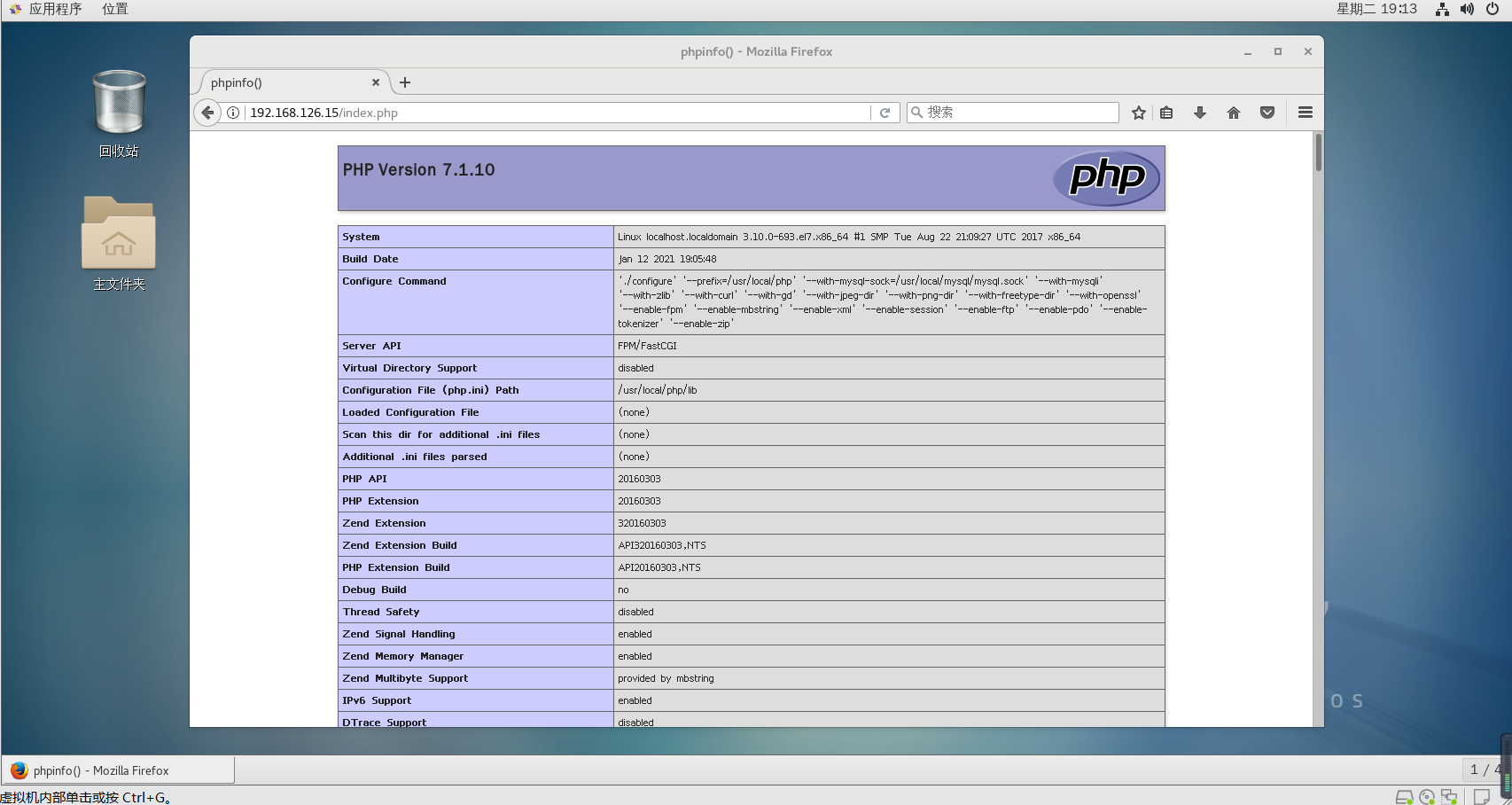
- 验证数据库工作是否正常
mysql -u root -P
create database bbs;
grant all on bbs.* to 'bbsuser'@'%' identified by 'admin123';
flush privileges;
show databases;
quit
vim /usr/local/nginx/html/index.php
#替换原来的测试页内容
<?php
$link=mysqli_connect('192.168.126.15','bbsuser','admin123');
if($link) echo "<h1>Success~</h1>";
else echo "Fail~";
?>
浏览器访问
http://192.168.126.15/index.php
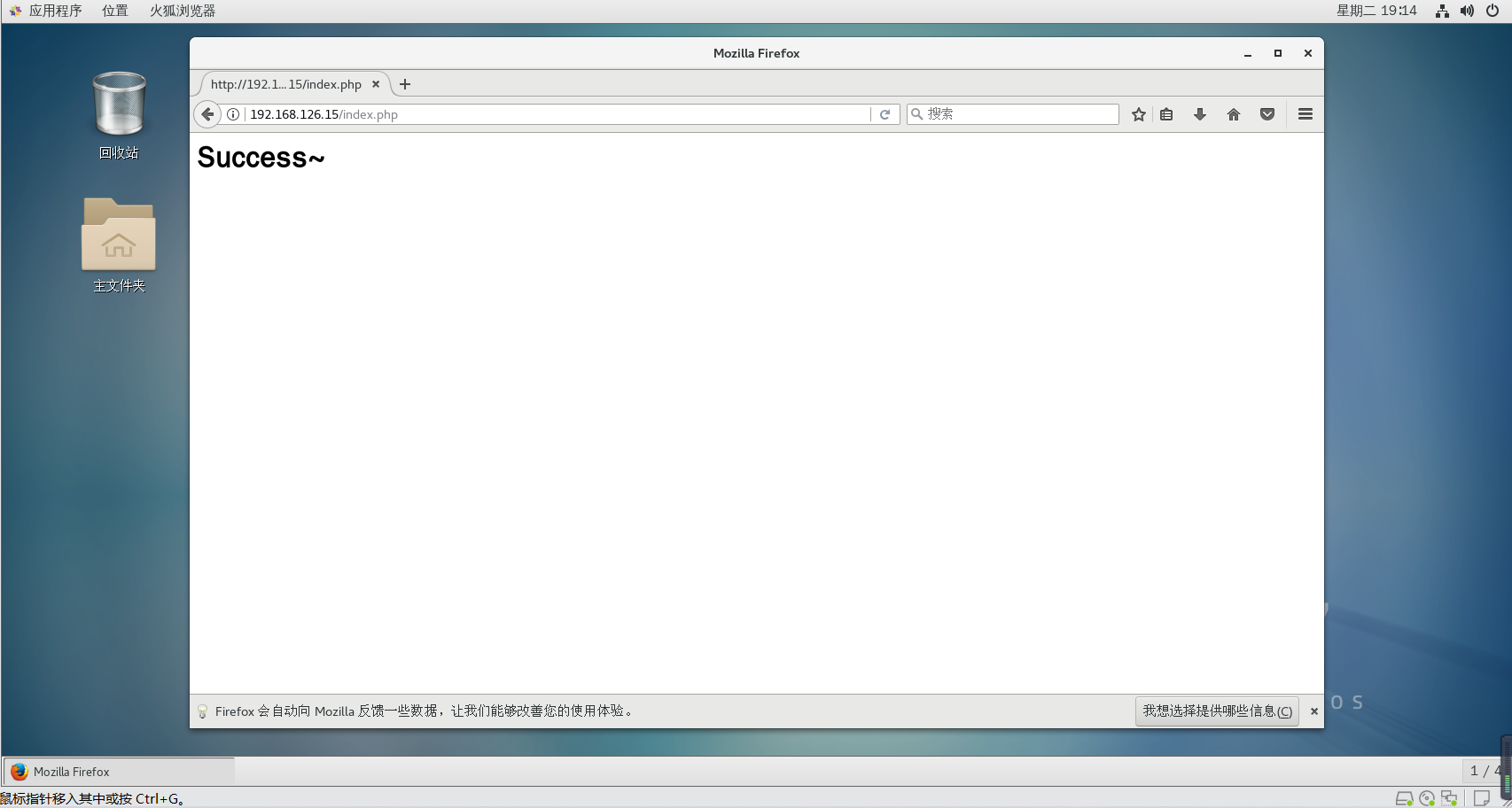
四、部署Discuz社区论坛Web应用
cd /opt
unzip Discuz_X3.4_SC_UTF8.zip -d /opt/dis
cd /opt/dis/dir_SC_UTF8/
cp -r upload/ /usr/local/nginx/html/bbs/
调整论坛目录的权限:
cd /usr/local/nginx/html/bbs/
chown -R root:nginx ./config/
chown -R root:nginx ./data/
chown -R root:nginx ./uc_client/
chown -R root:nginx ./uc_server/
chmod -R 777 ./config/
chmod -R 777 ./data/
chmod -R 777 ./uc_client/
chmod -R 777 ./uc_server/
论坛页面访问:
http://192.168.126.15/bbs/install/index.php
http://192.168.126.15/bbs/index.php
数据库服务器: localhost
###本地架设就用localhost,如何不是在在本机上就要填写IP地址和端口号
数据库名字: bbs
数据库用户名: bbsuser
数据库密码: admin123
管理员账号:admin
管理员密码:admin123
论坛后台管理员页面:
http://192.168.126.15/bbs/admin.php